Windows 10을 공장 출하 초기화하는 방법을 알아보자

Windows 10 PC에서 출고 시 재설정을 수행하기 전에
파일을 백업하여 데이터 손실을 방지합니다.
Windows 설정을 열고 업데이트 및 보안 > 복구로 이동한 다음
"이 PC 재설정"을 클릭합니다.
파일을 보관할 것인지 아니면 모든 것을 제거할 것인지 선택한 다음
로컬 재설치를 수행할 것인지 클라우드 다운로드를 수행할 것인지 선택합니다.
Windows 10 PC가 느리게 실행되거나 비정상적으로 작동하는 경우
문제를 해결하는 가장 확실한 방법 중 하나는 공장 초기화를 수행하는 것입니다.
컴퓨터를 판매하는 경우에도 권장합니다.
2022.06.23 - 아이폰을 돋보기로 사용 할 수 있다?
아이폰을 돋보기로 사용 할 수 있다?
아이폰을 돋보기로 사용 할 수 있다? iPhone은 세계와 연결될 수 있는 툴입니다만,돋보기처럼 사용하는 것도 가능하다는 사실, 알고 계셨나요? 이 생소한 기능은 최근 들어 독립한 앱으로 카메라
kanonxkanon.tistory.com
컴퓨터를 업데이트한 경우 Windows 11 PC를 공장에서 재설정하는 방법이 여기에 있습니다.
Windows 10을 공장 출하 초기화하는 방법
공장 초기화 프로세스를 시작하기 전에 파일을 백업해야 합니다.
그렇지 않으면 일부 중요한 데이터가 돌이킬 수 없을 정도로 손실될 수 있습니다.
Windows 10 PC를 공장 초기화할 준비가 되면 시작 단추 를 클릭한 다음
기어 아이콘을 선택하여 Windows 설정 메뉴를 엽니다.
윈도우+i를 눌러 설정 앱을 더 빠르게 열 수도 있습니다.

설정 창이 나타납니다. 여기서 창 하단에 있는 "Update & Security" 옵션을 선택합니다.

이제 왼쪽 창에 Update & Security 옵션 목록이 나타납니다.
"복구"를 선택하고 "Reset This PC"에서 설명을 주의 깊게 읽은 후 "시작" 버튼을 선택합니다.

이 PC를 선택하면 "Reset This PC" 창이 나타납니다.
다음 두 가지 옵션 중에서 선택할 수 있습니다.
내 파일 보관: 이 옵션은 설치된 앱과 시스템 설정을 제거하면서 모든 개인 파일을 유지합니다.
모든 것을 제거합니다. 이렇게 하면 Windows 10 PC가 완전히 지워집니다.
자신에게 가장 적합한 옵션을 선택합니다.

다음 화면에는 로컬 재설치와 클라우드 다운로드 중 하나를 선택할 수 있습니다.
로컬 재설치는 PC의 기존 자산을 사용하여 Windows(윈도우)의
깨끗한 복사본을 다시 만드는 반면 클라우드 다운로드는
Microsoft에서 Windows 10의 새 복사본을 가져옵니다.
클라우드 설치 시 약 4기가바이트의 데이터가 사용된다는 점을
염두에 두고 원하는 대로 사용할 수 있습니다.
미터기 네트워크에 있거나 인터넷 속도가 느린 경우 중요할 수 있습니다.

다음 창에는 컴퓨터를 재설정할 때 발생하는 작업을 보여주는 메시지가 표시됩니다.
이 메시지는 이전 단계에서 선택한 방법에 따라 달라집니다.
준비가 되면 "리셋" 버튼을 선택합니다.
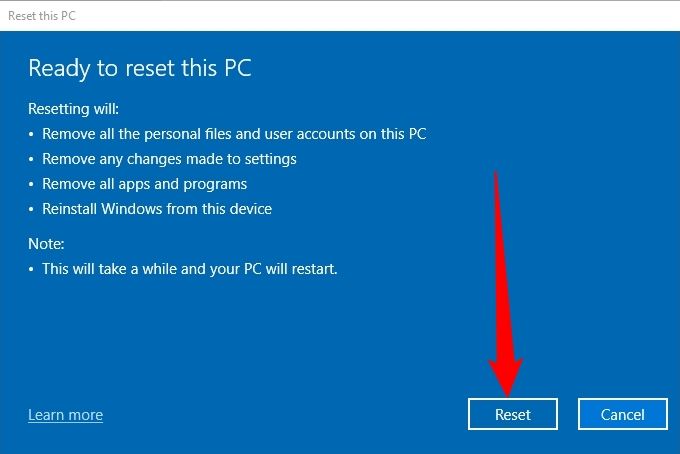
이제 Windows 10 PC가 출고 시 재설정되기 시작합니다.
몇 분 정도 걸릴 수 있으니 조금만 참아주세요. 프로세스가 완료되면 컴퓨터가 재부팅됩니다.
대신 오류 메시지가 표시되는 경우 "이 PC를 재설정하는 데 문제가 있었습니다"
문제에 대해 어떻게 해야 하는지 알아봅니다.
2021.02.27 - Windows 10을 업데이트시 속도가 느려질 때 해결 방법
Windows 10을 업데이트시 속도가 느려질 때 해결 방법
Windows 10을 업데이트시 속도가 느려질 때 해결 방법 업데이트 후 Windows 10의 속도가 느려질 원인 Windows10를 업데이트하는 것은 의미있는 것입니다. 예를 들어, 뛰어난 바이러스 백신 소프트웨어 를
kanonxkanon.tistory.com
2022.02.23 - 에어팟의 상태가 나쁠 때 리셋하는 방법에 대해서
2022.06.03 - 윈도우 pc의 잠금을 키 하나로 푸는 방법
윈도우 pc의 잠금을 키 하나로 푸는 방법
윈도우 pc의 잠금을 키 하나로 푸는 방법 Windows 11는 계정의 패스워드가 중요시되고 있지만 여기에는 이유가 있습니다. 공유 컴퓨터와 노트북 PC를 사용하는 경우, 항상 어떠한 패스워드로 데이터
kanonxkanon.tistory.com
2022.03.27 - iPhone SE 3을 사기 전에 알아야 할 정보 8가지
-
'IT 이것저것 > Windows' 카테고리의 다른 글
| 컴퓨터 작업 중, 마우스 커서가 사라졌을 때 해결 방법 알아보기 (0) | 2024.03.03 |
|---|---|
| Facebook에서 삭제된 게시물을 복구하는 방법 (0) | 2024.02.17 |
| SVG 파일이란 무엇이며 어떤 방법으로 열어 볼 수 있을까? (0) | 2024.01.12 |
| 컴퓨터에 Bluetooth를 추가하는 방법을 알아보자 (0) | 2024.01.11 |
| Windows에서 tar.gz 파일 압축을 풀거나 압축을 푸는 방법 (0) | 2024.01.08 |




댓글
KaNonx카논님의
글이 좋았다면 응원을 보내주세요!
이 글이 도움이 됐다면, 응원 댓글을 써보세요. 블로거에게 지급되는 응원금은 새로운 창작의 큰 힘이 됩니다.
응원 댓글은 만 14세 이상 카카오계정 이용자라면 누구나 편하게 작성, 결제할 수 있습니다.
글 본문, 댓글 목록 등을 통해 응원한 팬과 응원 댓글, 응원금을 강조해 보여줍니다.
응원금은 앱에서는 인앱결제, 웹에서는 카카오페이 및 신용카드로 결제할 수 있습니다.